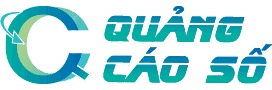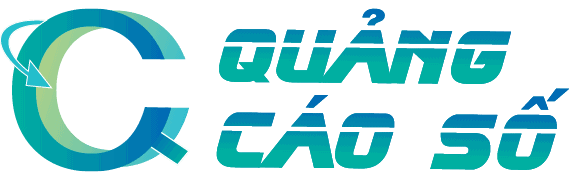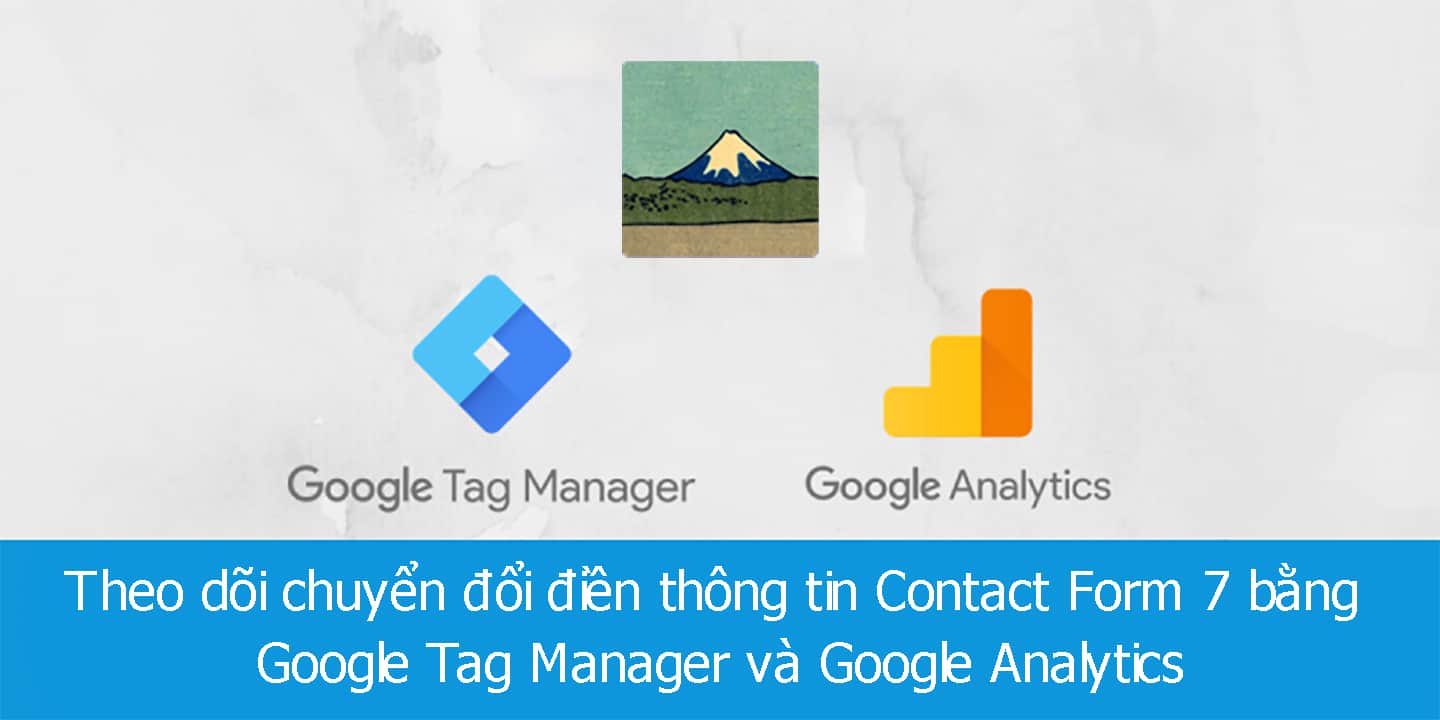Nút gọi điện thoại (Call Hotline) là một trong những tính năng quan trọng và không thể thiếu cho cách website doanh nghiệp, đặc biệt là các trang website thương mại điện tử (bán hàng online, kinh doanh dịch vụ,…).
Khi khách hàng truy cập điện thoại di động hoặc các thiết bị có màn hình bé, nút Call Hotline phát huy tác dụng mạnh mẽ. Nó giúp khách hàng liên hệ nhanh chóng tới bạn, đồng thời nó cũng kích thích người dùng gọi tới bạn ngay lập tức và tăng lượng khách hàng tiềm năng 1 cách đáng kể.
Bài viết dưới đây, quangcaoso chia sẻ với các bạn theo dõi sự kiện nhấp chuột vào nút gọi Hotline trên website bằng Google Tag Manager và chuyển nó sang Google Analytics để theo dõi chuyển đổi.
Bạn cần:
- Cài đặt Google Tag Manager và Google Analytics
- Tạo thẻ sự kiện trong Google Tag Manager:
- Từ menu bên trái chọn Biến –> Định Cấu hình –> Chọn Click Element
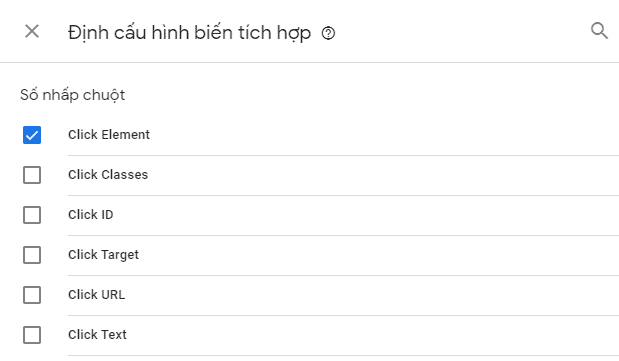
2. Tạo trình kích hoạt bấm nút gọi Hotline
- Chọn loại trình kích hoạt là Nhấp chuột – Tất cả các yếu tố.
- Chọn tất cả các nhấp chuột để kích hoạt sự kiện cho tất cả các hành động nhấp chuột trên website

- Bấm Lưu –> Xuất Bản –> Gửi
- Để tìm và theo dõi chỉ sự kiện bấm nút gọi trong Google Tag Manager bạn chọn Xem trước. Quay lại trang web F5 để làm mới lại trang –> Tìm nút Gọi Hotline trên website và bấm vào đó rồi chọn tab variable. Trong tab variable tìm kiếm giá trị chứa số điện thoại như hình bên dưới.
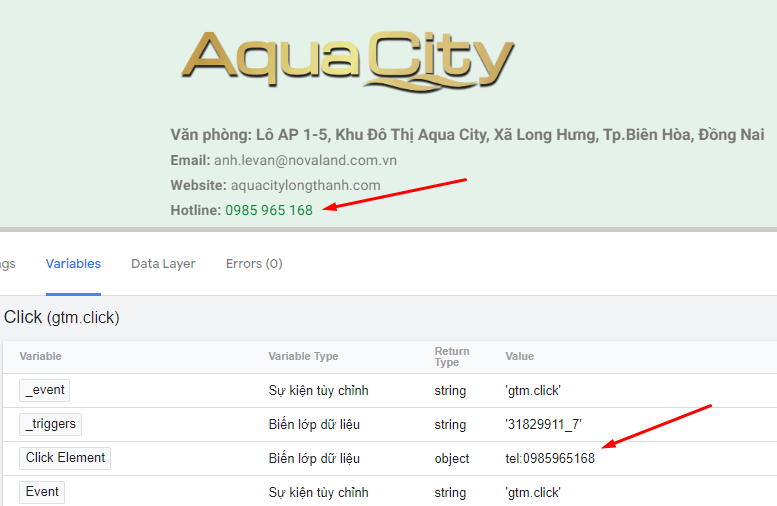
- Lúc này, quay lại Google Tag Manager, tại trình kich hoạt chọn kích hoạt một số nhấp chuột và cấu hình: Click Element – Chứa – Tel rồi lưu lại
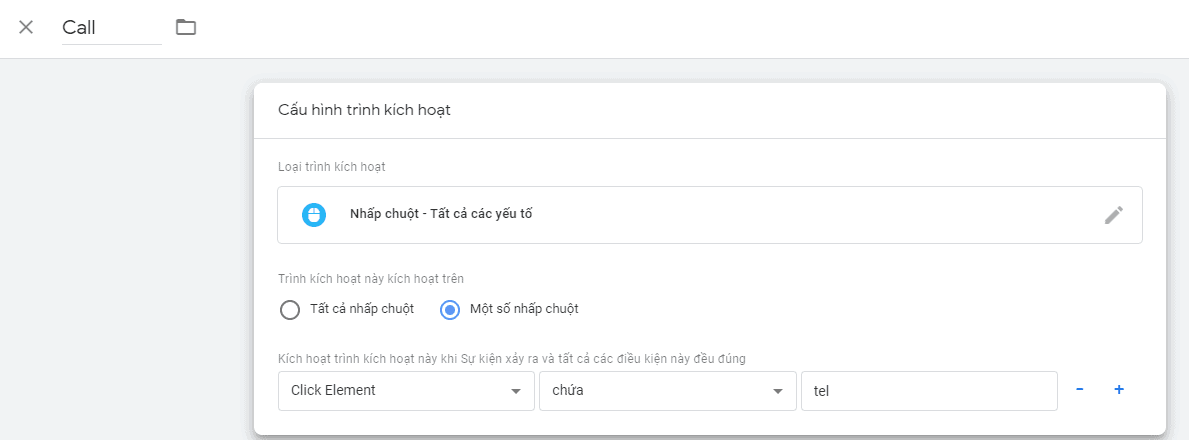
3. Tạo thẻ sự kiện bấm gọi Hotline từ website trên Google Tag Manager
- Tạo thẻ mới
- Chọn loại thẻ : Google Analytcis: Universal Analytics
- Loại theo dõi: Sự kiện
- Thông số theo dõi sự kiện: Danh Mục: Call, Tác vụ: Click
- Nhãn: {{Page Path}} (click vào dấu cộng cuối ô để chọn biến)
- Cài đặt Google Analytics: Biến Google Analytics của website mà bạn đang quản lý.
- Trình kích hoạt: Call mà bạn vừa tạo ở bước 2
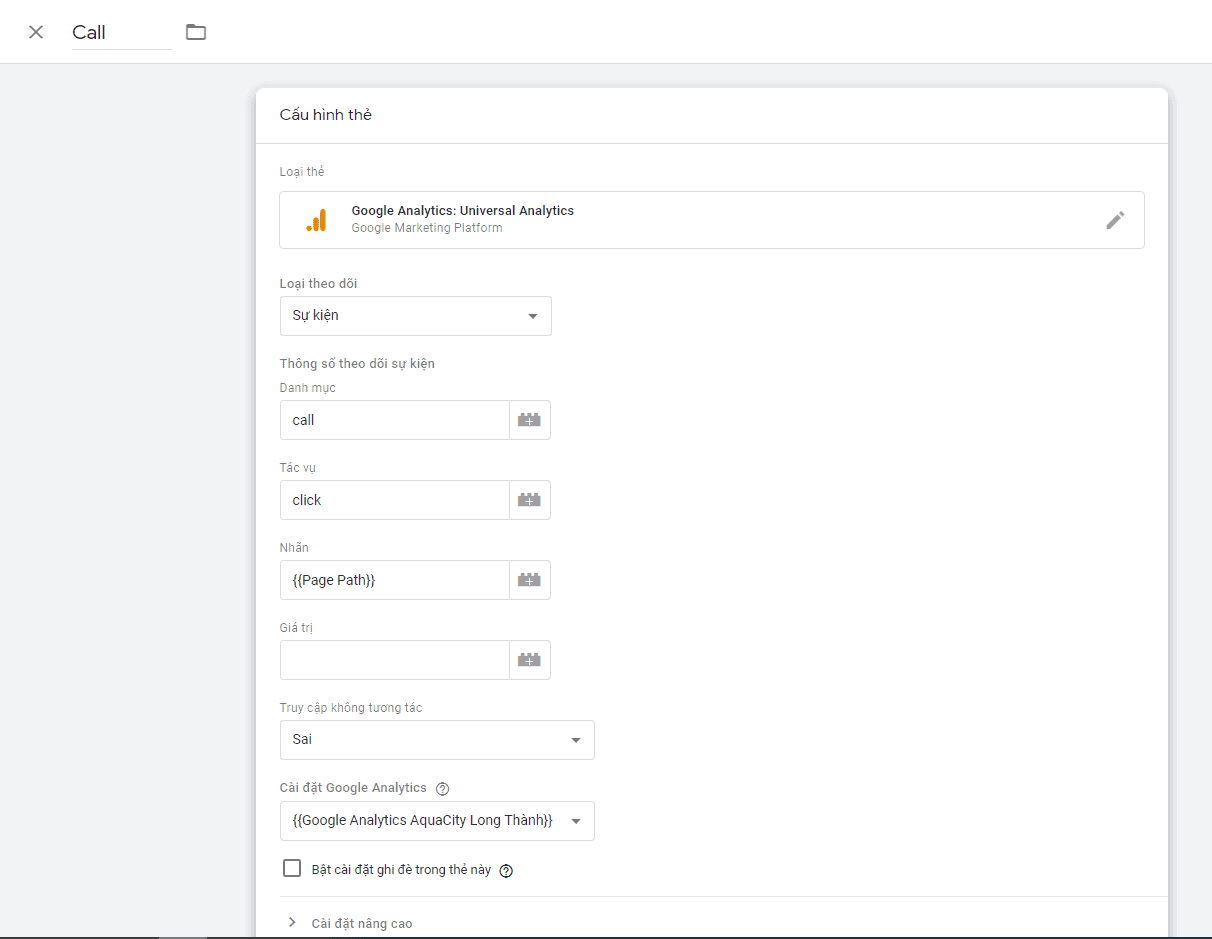
Bạn bấm lưu lại –> Gửi –> Xuất bản
Để biết mình đã cấu hình thẻ sự kiện gọi hotline đúng chưa. Bạn quay trở lại website. Bấm vào nút gọi hotline. Thấy thẻ sự kiện đã kích hoạt như hình dưới là bạn đã thành công
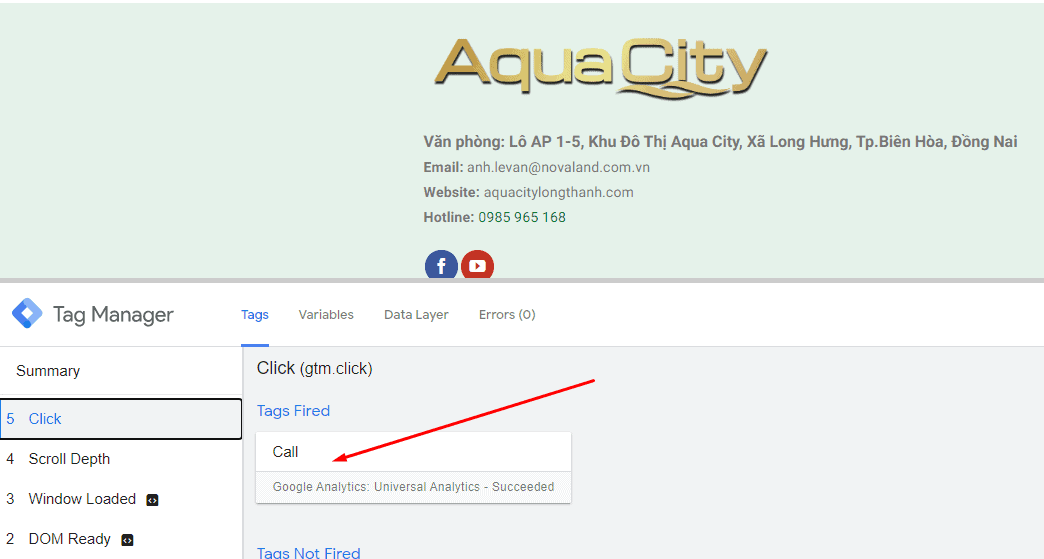
Nút bấm gọi hotline là một trong số những hành động sự kiện mục tiêu trong các website Bất động sản, dịch vụ, thương mại điện tử …. cũng là mục tiêu để chạy quảng cáo tối ưu hóa chuyển đổi trong Facebook, Google Ads.
- Để tao mục tiêu (Goal) trong Google Analytics sự kiện bấm nút gọi Hotline bạn tham khảo thêm: Chuyển hành động tùy chỉnh trên Website thành mục tiêu trong Google Analytics
- Sau khi tạo mục tiêu (Goal) trong Google Analytic, bạn tham khảo: Nhập mục tiêu đã cài đặt trong Google Analytics thành Chuyển đổi trong Google Ads
- Bạn cũng có thể theo dõi sự kiện bấm nút liên hệ zalo, viber, skype, facebook messenger với các thao tác tương tự như trên.
Nguồn: Quảng cáo số